Kuinka yhdistää kannettava tietokone ystävän WiFi-verkkoon
Johdanto
Ihmiset kohtaavat usein ongelmia yrittäessään yhdistää kannettavan tietokoneensa ystävän WiFi-verkkoon. Nämä ongelmat voivat olla turhauttavia, erityisesti silloin, kun luotat internetiin eri aktiviteeteissa. Tämä opas käy läpi oleelliset tarkistukset ja vianmääritysvaiheet, joiden avulla saat lopulta yhdistettyä kannettavan tietokoneesi ystäväsi WiFi-verkkoon. Seuraamalla tätä opasta ratkaiset yhteysongelmat ja nautit saumattomasta internetkokemuksesta.
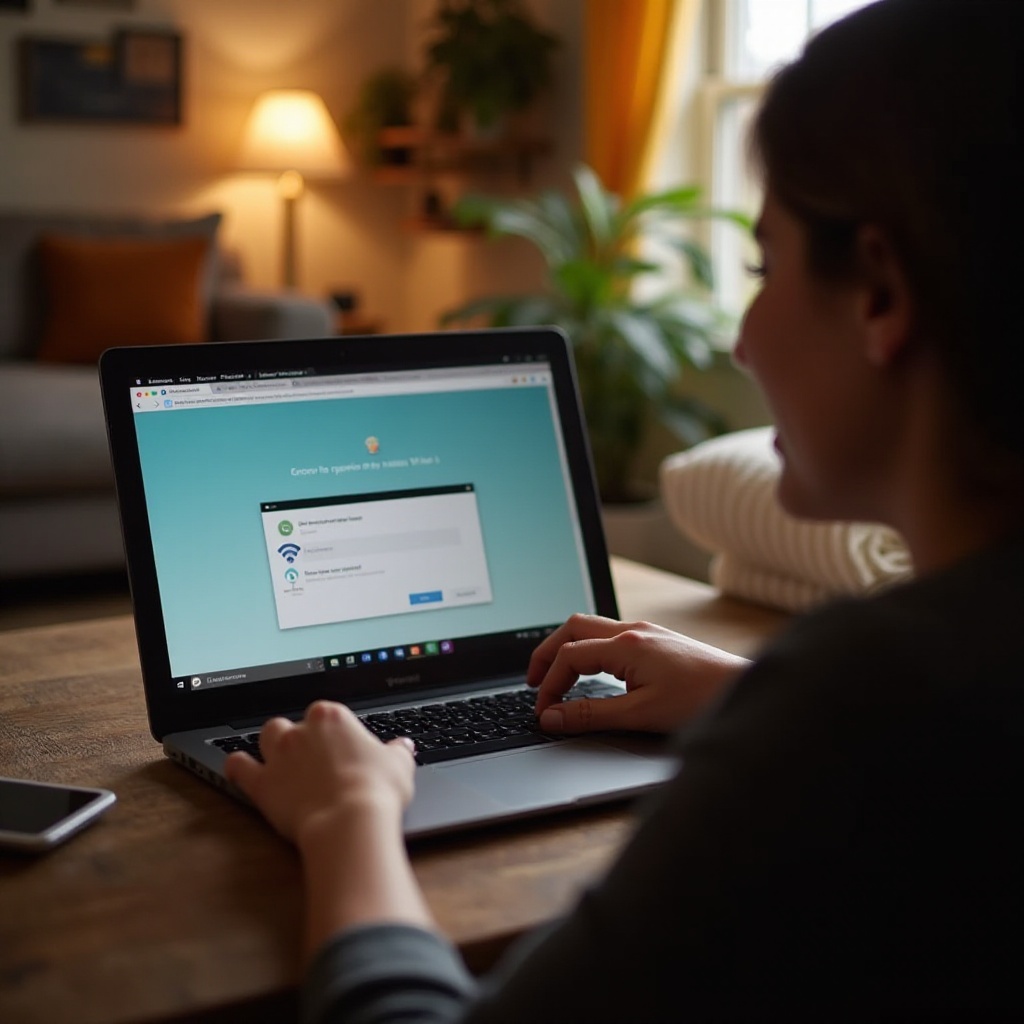
Perusyhteystarkistukset
Ennen syvällisiin vianmäärityksiin sukeltamista tee perusyhteystarkistukset. Ne voivat usein ratkaista yhteysongelmat nopeasti ilman monimutkaisempia interventioita.
Varmista, että WiFi on päällä
Ensiksi varmista, että kannettavan tietokoneesi WiFi on päällä. Joskus se saattaa olla vahingossa pois päältä fyysisen kytkimen tai toimintonäppäimen kautta. Etsi WiFi-kuvake tai kytkin ja varmista, että se on päällä.
Tarkista oikea verkon nimi ja salasana
Varmista, että sinulla on oikea WiFi-verkon nimi ja salasana. Tarkista ystävältäsi varmistaaksesi nämä tiedot. Kirjoitusvirheet ja väärät tiedot voivat estää onnistuneet yhteydet.
Käynnistä tietokone ja reititin uudelleen
Laitteiden uudelleenkäynnistäminen voi usein ratkaista pieniä häiriöitä. Sammuta kannettava tietokoneesi ja reititin, odota minuutti ja käynnistä ne uudelleen. Tämä voi päivittää yhteydet ja ratkaista yksinkertaiset ongelmat.
Yleisten ongelmien vianmääritys
Jos perusyhteystarkistukset eivät ratkaise ongelmaa, saatat joutua kaivautumaan syvemmälle mahdollisiin ongelmiin.
Tarkista signaalin voimakkuus
Heikko signaali voi estää vakaan yhteyden. Siirrä kannettava tietokoneesi lähempänä reititintä nähdäksesi, parantuuko signaalin voimakkuus. Poista myös kaikki fyysiset esteet kannettavan tietokoneen ja reitittimen väliltä.
Ratkaise verkon todennusongelmat
Todennusongelmat johtuvat virheellisesti syötetyistä salasanoista tai verkkosäätimistä. Varmista, että olet syöttänyt oikean salasanan ja käyttänyt oikeaa suojausprotokollaa (WPA, WPA2 jne.). Saatat joutua unohtamaan verkon ja syöttämään tiedot uudelleen.
Tutki verkkohäiriöt
Muut elektroniset laitteet ja verkot voivat häiritä WiFi-yhteyttäsi. Laitteet, kuten mikroaaltouunit, langattomat puhelimet ja muut WiFi-verkot voivat aiheuttaa häiriöitä. Kokeile vaihtaa reitittimen kanava-asetuksia välttääksesi ruuhkaa.

Edistyneet vianmääritysvaiheet
Jos et vieläkään yhdistä, kokeile näitä edistyneitä vianmääritysvaiheita saadaksesi kannettavan tietokoneesi yhdistettyä.
Nollaa verkkoasetukset
Verkkosäätimien nollaus voi ratkaista monenlaisia monimutkaisia ongelmia. Windowsissa mene kohtaan Asetukset > Verkko & Internet > Tila > Verkon nollaus. macOS:ssa mene kohtaan Järjestelmäasetukset > Verkko, valitse WiFi ja napsauta miinus-painiketta poistaaksesi verkon ja kokeile yhdistää uudelleen.
Päivitä verkkoadapterit
Vanhoista tai korruptoituneista verkkoadapterista voi aiheutua yhteysongelmia. Päivitä ajurit menemällä Laitehallintaan Windowsissa, etsimällä verkkoadapteri, napsauttamalla sitä hiiren kakkospainikkeella ja valitsemalla ’Päivitä ajuri’. macOS:ssa pidä järjestelmä päivitettynä menemällä Järjestelmäasetuksiin > Ohjelmistopäivitys.
Käytä sisäänrakennettuja verkkotyökaluja (Windows/macOS)
Molemmissa käyttöjärjestelmissä on sisäänrakennettuja työkaluja yhteysongelmien vianmääritykseen. Windowsissa suorita Verkkovianmääritys menemällä kohtaan Asetukset > Päivitys & suojaus > Vianmääritys. macOS:ssa käytä Langatonta diagnostiikkaa pitämällä Option-näppäintä alhaalla ja napsauttamalla WiFi-kuvaketta valikkopalkissa ja valitse ’Avaa Langaton diagnostiikka’.
Turvallisuus- ja yhteensopivuuskorjaukset
Varmistamalla, että turvallisuus- ja yhteensopivuusasetukset ovat oikein, voit myös ratkaista yhteysongelmia.
Tarkista WiFi-suojausprotokollat
Varmista, mitä suojausprotokollaa ystäväsi WiFi-verkko käyttää. Jos kannettavan tietokoneesi verkkokortti ei ole yhteensopiva tämän protokollan kanssa, se ei ehkä yhdistä. Konfiguroi kannettava tietokoneesi tai ehdota ystävällesi käyttöön yhteensopivampaa suojausasetusta, kuten WPA2.
Poista palomuurit ja virustorjuntaohjelmat väliaikaisesti käytöstä
Joskus turvaohjelmat, kuten palomuurit ja virustorjuntaohjelmat, voivat estää WiFi-yhteydet. Poista nämä ohjelmat väliaikaisesti käytöstä nähdäksesi, aiheuttavatko ne ongelman. Muista ottaa ne takaisin käyttöön testaamisen jälkeen.
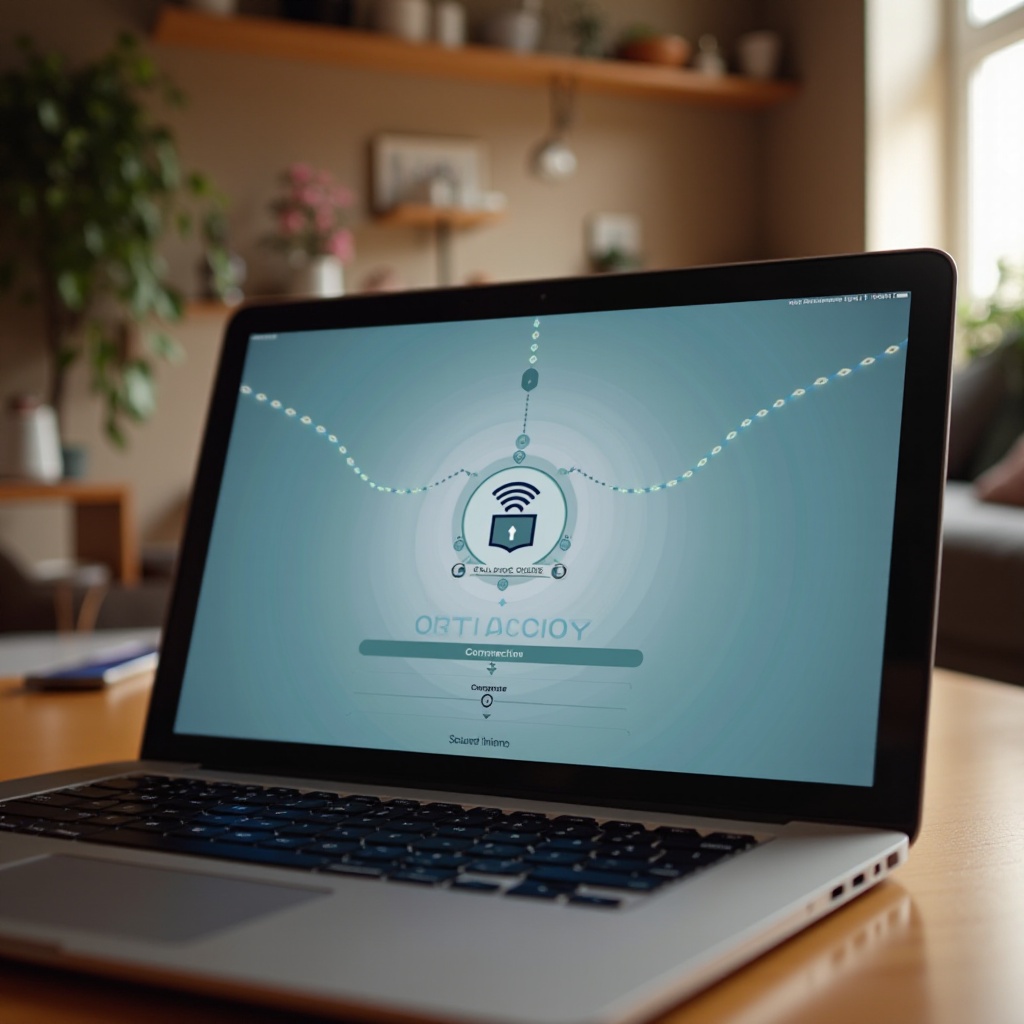
Lisäongelmien vianmääritysskenaariot
Turvallisuuden ja yhteensopivuuden jälkeen harkitse näitä lisäskenaarioita.
Ratkaise IP-osoitekonfliktit
IP-konfliktit syntyvät, kun useat laitteet käyttävät samaa IP-osoitetta. Windowsissa vapauta ja uudista IP-osoite komentokehotteen kautta kirjoittamalla ’ipconfig /release’ ja ’ipconfig /renew’. macOS:ssa mene kohtaan Järjestelmäasetukset > Verkko > Lisäasetukset > TCP/IP ja napsauta ’Uusi DHCP-vuokrasopimus’.
Hallitse MAC-osoitteen suodatusta
Jotkin reitittimet käyttävät MAC-osoitteiden suodatusta sallimaan vain tiettyjen laitteiden yhdistämisen. Tarkista, onko ystäväsi reitittimessä tämä ominaisuus käytössä. Jos on, heidän täytyy lisätä kannettavan tietokoneesi MAC-osoite sallittujen listalle.
Käsittele hallittuja verkkoja
Hallitut verkot toimistoissa tai suurissa kodeissa voivat sisältää tiettyjä yhteyssääntöjä tai rajoituksia. Tällaisissa tapauksissa varmista, että ystäväsi verkon ylläpitäjä on sallinut laitteesi pääsyn verkkoon.
Päätelmä
Kannettavan tietokoneen yhdistäminen ystävän WiFi-verkkoon ei pitäisi olla ongelmallista. Seuraamalla tässä oppaassa esitettyjä vaiheita voit ratkaista ongelman tehokkaasti. Oli kyseessä perusasetukset, edistyneet määritykset, turvallisuusprotokollat tai lisäskenaariot, tämä läpikäynti auttaa sinua löytämään ratkaisun. Nauti keskeytyksettömästä selaamisesta ja saumattomasta internetyhteydestä ystäväsi verkossa.
Usein kysytyt kysymykset
Miksi kannettavani ei löydä ystäväni WiFi-verkkoa?
Kannettavasi ei välttämättä löydä verkkoa signaaleihin liittyvien ongelmien tai verkon piilotetun tilan vuoksi. Varmista, että olet kantaman sisällä ja kysy ystävältäsi, onko SSID piilotettu. Piilotetut verkot on lisättävä manuaalisesti syöttämällä verkon nimi ja muut tiedot.
Kuinka voin lisätä ystäväni WiFi-verkon kannettavaani manuaalisesti?
Lisätäksesi verkon manuaalisesti Windowsissa, siirry kohtaan Asetukset > Verkko ja Internet > WiFi > Hallitse tunnettuja verkkoja > Lisää uusi verkko. macOS:ssä mene kohtaan Järjestelmäasetukset > Verkko > WiFi > Lisäasetukset ja klikkaa plus-ikonia lisätäksesi uuden verkon. Syötä oikea SSID ja salasana.
Miksi kannettavani katkeaa jatkuvasti ystäväni WiFi-verkosta?
Toistuvat katkeamiset voivat johtua heikosta signaalista, verkon häiriöistä, vanhentuneista ajureista tai konfiguraatio-ongelmista. Noudata tässä oppaassa mainittuja perus- ja edistyneitä vianetsintävaiheita ongelman tunnistamiseksi ja ratkaisemiseksi. Lähemmäksi reititintä siirtyminen ja samalla hetkellä WiFiä käyttävien laitteiden määrän vähentäminen voivat myös auttaa.

